Microsoft Office 365 için İki Faktörlü Kimlik Doğrulama Nasıl Etkinleştirilir

Office 365 kullanıcıları, Microsoft Azure’nin çok faktörlü kimlik doğrulama özelliğini kullanarak iki aşamalı kimlik doğrulaması alabilir. İşte nasıl etkinleştirileceği.
Bu bölümde, Office 365'te çok faktörlü kimlik doğrulamasının (yani iki faktörlü kimlik doğrulama) nasıl ayarlanacağını göstereceğiz.
İki faktörlü kimlik doğrulamaya odaklandıkSon zamanlarda çok ve iyi bir sebeple. Kişisel bilgilerimizin tehlikeye atılma tehdidi gerçektir - eğer Yahoo! Dropbox ihlal edilebilir, o zaman herkes yapabilir - ve iki faktörlü kimlik doğrulamanın güvenlik avantajlarını uygulamak güçlü ve basittir. Çoğu büyük çevrimiçi servis sağlayıcı iki faktörlü kimlik doğrulama sunar (bazen 2FA veya çok faktörlü kimlik doğrulama olarak adlandırılır) ve Microsoft Office 365 farklı değildir. Elbette, iki faktörlü kimlik doğrulama sistemi sizi bilgisayar korsanlarına karşı emniyet kemeri takmaktan% 100 daha güvenli hale getirmez, otoyolda sürerken bir araba kazasından sizi% 100 güvenli hale getirirsiniz. Ancak, risk azaltmanın uygunsuzluğa oranı o kadar yüksektir ki, fazladan adım atmak sağduyulu olmalıdır.
Office 365'te iki faktörlü kimlik doğrulamasını ayarlamanın ne kadar kolay olduğu.
Yöneticiler İçin: Ağınızda Azure Multi-Factor Yetkilendirmesini Etkinleştirme
Bireysel Office 365 kullanıcıları çok faktörlü yetkilendirme kullanmaya başlamadan önce, ağ yöneticisinin bunu etkinleştirmesi gerekir. Eğer ağ yöneticisi iseniz, yapmanız gerekenler burada.
Office 365'te oturum açın, ardından Office 365 Yönetici Merkezi'ni açın. tık Daha -> Azure çok faktörlü kimlik doğrulamasını ayarlama.
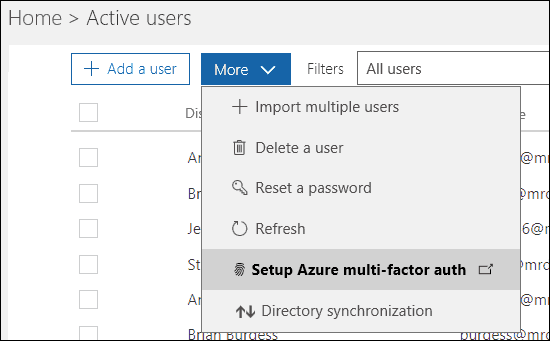
Bir sonraki ekranda her kullanıcı ve çok faktörlü kimlik doğrulama durumu listelenir. Etkinleştirmek istediğiniz kullanıcıları seçin ve tıklayın etkinleştirme.
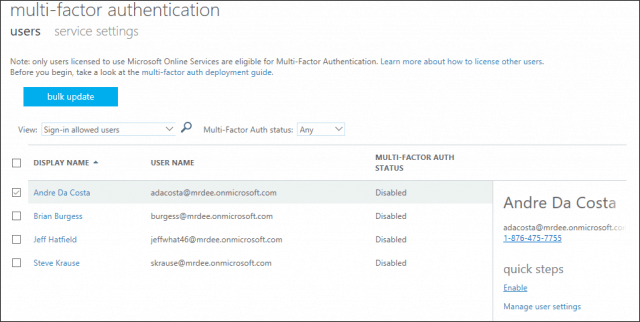
Kullanıcılar için: Office 365'te Çok Faktörlü Kimlik Doğrulamayı Ayarlama
Yöneticiniz çoklu faktör kimlik doğrulamasını etkinleştirdikten sonra, kullanıcı kurulum işlemini kontrol eder.
Kullandığınız Office 365 hizmetlerinden herhangi birini başlatındaha sonra oturum açmaya başlayın. Office 365, hesabınızda artık 2FA'nın etkin olduğunu ve devam etmeden önce ayarlamaya devam etmeniz gerektiğini size bildirecektir. Bu makalenin amaçları doğrultusunda, SharePoint uygulamasını iOS için kullanacağım.
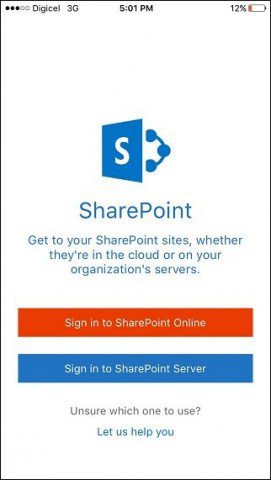
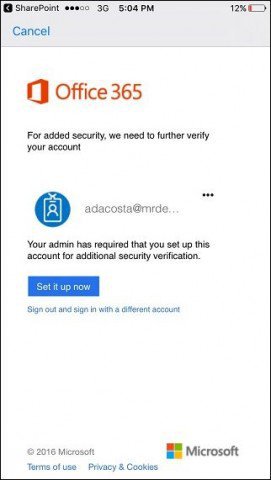
E-posta veya telefonla uygun doğrulama yöntemini seçin. Kısa mesajla gittim. musluk Bana ulaşın daha sonra doğrulama kodunun gelmesini bekleyin.
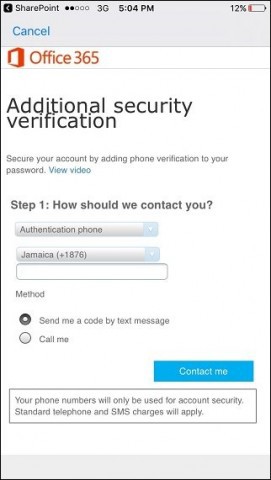
Doğrulama kodunu aldıktan sonra girin, Doğrulamak sonra dokunun Bitti Süreci tamamlamak için
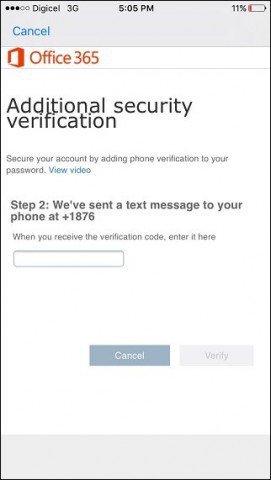
Bazı Office 365 masaüstü uygulamalarının kullanamayacağını unutmayın.Hesabınızı korumak için bir telefon Bu, Microsoft Office, Outlook ve Apple Mail'i içerir. Bunun gibi uygulamalar için, iş veya posta hesabınızın yerine bir uygulama şifresi oluşturmanız gerekecektir. Office 365 size uygulama şifrenizi oluşturmak için bir link verecektir. Tıklamadan önce ziyaret edin Bitti.
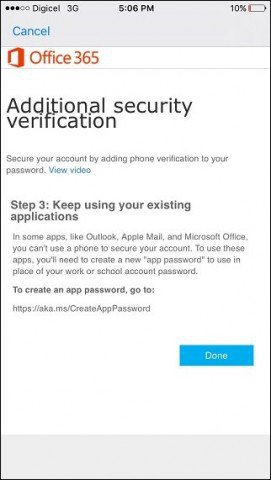
Ve bu kadar. Bir Office 365 uygulamasında 2FA'yı ayarladıktan sonra, tümü aynı giriş bilgilerini kullandığından, cihazınız tüm Office 365 uygulamaları için doğrulanır. 2FA etkinken, kişisel veya iş dosyalarınıza veya iletilerinize yetkisiz bir cihazdan erişmeye çalışan herhangi birinden ekstra bir koruma katmanı elde edersiniz. Microsoft hizmetleriniz için daha fazla güvenlik seçeneğiyle ilgileniyorsanız, iOS için Microsoft Authenticator makalemize bakın.










yorum Yap